Vypnutí počítače v určeném čase okna 7. Pár slov v závěru. Vypněte v určeném čase prostřednictvím Plánovače úloh systému Windows.
Druhým způsobem je použití speciálního softwaru. Existuje mnoho podobných nástrojů, ale v tomto článku jsou zvažovány pouze 5 z nejpopulárnějších a bezplatných programů pro vypnutí počítače (mimochodem, jsou také nazývány časovače). Každá z nich má různé funkce, ale téměř všechny fungují na systémech Windows 7, 8 a 10. V tomto plánu jsou tyto nástroje univerzální.
Také na konci bude uvedena komparativní tabulka hlavních a doplňkových funkcí, na základě kterých budete schopni určit, co je lepší zvolit program pro automatické vypnutí počítače.
Airytec Switch Off - vynikající bezplatný program, který umožňuje vypnout počítač v automatickém režimu. Má jednoduché a intuitivní rozhraní v ruštině.
Jeho hlavní výhody jsou:
- plná nebo přenosná verze (volitelné);
- automatické vypnutí počítače v čase nebo nečinnosti;
- volba akce (vypnutí počítače, restart, režim spánku, hibernace, odpojení internetu);
- schopnost nastavit před vypnutím alarm (pípnutí).
Také tento program pro odpojení počítače má řadu charakteristických vlastností:
- kalkulačka pro úsporu energie;
- kontrola nad příkazovou řádkou;
- vzdálená konfigurace prostřednictvím webového prohlížeče.
Tento nástroj má kancelář. web, takže pokud je to nutné, můžete program stáhnout tak, aby automaticky vypnul počítač. Vyberte, která verze se vám nejlépe hodí (plná nebo přenosná) a nainstalujte.
Další skvělý program pro automatické vypnutí počítače - časovač vypnutí. Ano, název je spíše triviální, ale přesto je v práci s hlavním úkolem dobrá práce.
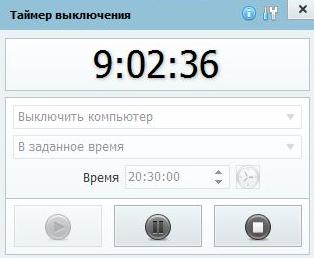
Hlavní výhody:
- jednoduché a intuitivní rozhraní v ruštině;
- schopnost autorunu s Windows;
- nastavení časového odpočítávání;
- volba akce (vypnutí, restart, režim spánku, odpojení připojení k Internetu nebo monitor).
Mimochodem, tento nástroj podporuje možnost nastavit heslo - takže ostatní uživatelé nemohou změnit nastavení. A to je určitý plus.
Časovač vypnutí má jednu funkci: násilně zavírá všechny otevřené aplikace, takže existuje vždy riziko ztráty neuložených dat. Zvažte to a podívejte se na odpočítávání, abyste měli čas potřebný k uložení potřebných souborů.
Třetí program v seznamu pro vypnutí notebooku a počítače je PowerOff. Ve skutečnosti jde o poměrně silný software, ve kterém je kromě časovače i mnoho dalších funkcí. Nepopiratelný plus - nástroj je dodáván v běžném archivu a nevyžaduje instalaci.
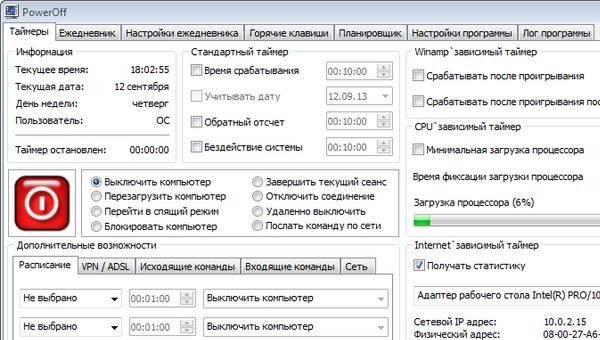
Hlavní funkce:
- automatické vypnutí počítače nebo přenos do spánku ve stanoveném čase;
- blokování PC (namísto vypnutí);
- integrace s přehrávačem Winamp (skvělá pro ty, kteří chtějí usnout na hudbu, protože v tomto případě se počítač vypne po přehrání dříve přiřazené stopy);
- odpojte připojení k Internetu.
Také tento nástroj má jednoduché rozhraní v ruštině, takže nastavení časovače pro vypnutí počítače není obtížné. Mimochodem, uživatelé mají možnost konfigurovat horké klávesy - a to je další plus.
Goway - program pro zapnutí a vypnutí počítače podle harmonogramu s minimalistickým designem. Uspokojí všechny milovníky jednoduchosti i začátečníky. Koneckonců, tento nástroj má pouze 2 karty.

V první je třeba umístit časovač ve správný čas a vybrat akci (vypnutí notebooku, restart nebo odhlášení). Druhá karta se používá pro konfiguraci oznámení pro poštu.
Odesílání upozornění na e-mail v určeném čase je charakteristickým rysem tohoto programu.
Další výhody:
- nejjednodušší rozhraní v ruštině;
- možnost aktivace skrytého režimu (nástroj nebude viditelný na stolním stolku ani v zásobníku);
- pracuje v systémech Windows XP, 7 a 8.
Čas PC
A poslední program v tomto seznamu pro automatické vypnutí počítače v určeném čase je Time PC. Jeho hlavním rysem je, že nezastaví počítač, ale pouze jej přepne do režimu hibernace. Všechny aplikace budou zavřeny, monitor a Internet budou odpojeny, ale notebook nebo počítač se zcela nevypne.
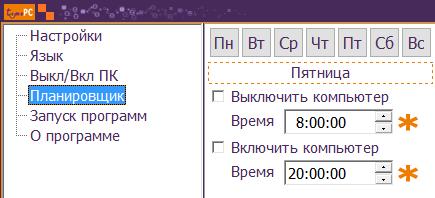
Hlavní funkce:
- nastavení času vypnutí počítače;
- zapněte počítač podle plánu;
- spustit vybrané aplikace při zapnutí počítače nebo notebooku;
- autostart s Windows;
- zkontrolujte aktualizace.
Má jasné rozhraní zcela v ruštině. Pokud tedy potřebujete jednoduchý nástroj, který vám umožní dát počítač do režimu hibernace, bude Time PC skvělou volbou.
Několik slov na závěr
Takže výše uvedené byly považovány za volné programy pro automatické vypnutí počítače včas. Vzhledem k tomu, že každá z nich má své vlastní charakteristiky, je pro přehlednost uvedena srovnávací charakteristika. Tabulka jasně ukazuje základní funkce všech nástrojů - to vám pomůže rychle určit vhodnou možnost.
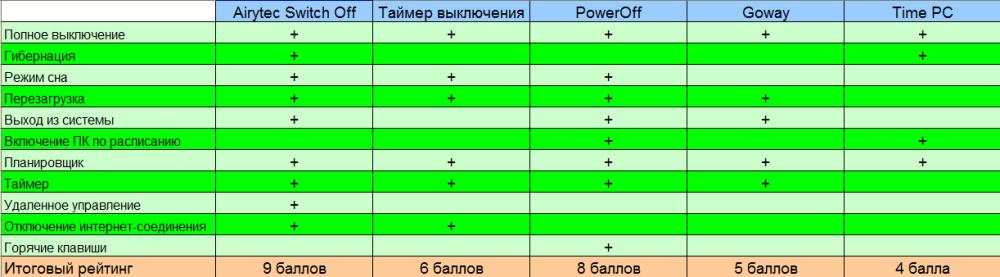
A trochu nuance. Pokud automatické vypnutí počítače není plánováno často, není nutné stahovat žádný software. Standardní nástroje můžete používat ve Windows 7, 8 nebo 10 (podrobnosti viz odkaz na začátku tohoto článku).
Chcete-li omezit čas používání počítače nebo notebooku (například vašeho dítěte), v tomto případě také časovače vypnutí nejsou příliš vhodné. Koneckonců, nástroj lze jednoduše vypnout, čímž zrušíte všechna dříve konfigurovaná nastavení. V tomto případě je lepší používat rodičovskou kontrolu.
Ve skutečnosti je to všechno. Jsou zde 5 vynikajících bezplatných programů pro automatické vypnutí počítače včas a všichni jsou v ruštině. A které z nich je třeba použít a zda je instalovat vůbec - je to na vás.
Dnes je téměř každé domácí vybavení vybaveno vypínacím časovačem. Tato funkce je například přítomna v kuchyňské troubě: stačí jen načíst pečivo, nastavit časovač na časovač a můžete se vypořádat s důležitějšími záležitostmi. Takže je to s počítačem: musíte stahovat něco důležitého na stahování a není čas sedět a čekat na konec stahování. Zbytečně neztrácejte svůj osobní čas a elektrickou energii, můžete použít takovou pohodlnou funkci, jako je časovač vypnutí.
Funkce automatického vypnutí velmi pomůže, aby dítě sedělo na počítači více než povolený čas. Po skončení termínu budou hudba, hry, filmy a další programy uzavřeny.
Tuto funkci lze aktivovat dvěma způsoby: standardním způsobem prostřednictvím počítače a pomocí programů třetích stran.
Nejprve se podíváme, jak můžete nastavit časovač vypnutí standardním způsobem:
Časovač vypnutí lze nastavit pomocí plánovače a příkazového řádku.
Nejprve se podívejme na nejjednodušší metodu
1. Nejprve musíte kliknout na nabídku "Start" a do vyhledávacího řádku zadejte následující: "shutdown -s -f -t 3600" bez uvozovek. Všimněte si, že musí být přítomny mezery, takže tento diagram by měl vypadat takto: shutdown -s (space) -f (space) -t (mezera) počet sekund, po kterém nastane vypnutí.
Případně nelze zadat argument -f, ale v případě jakékoliv chyby násilně vypíná počítač.
2. Chcete-li dokončit, klikněte na tlačítko "OK" a systém vás na hlavním panelu upozorní, že relace bude dokončena za hodinu.
Řekněme, že se vaše plány změnily a musíte zrušit automatické vypnutí. Poté musíte znovu zavolat okno "Spustit" a zadat: shoutdown -a. Po zadání klikněte na "OK". Zásobník by vás měl upozornit, že plánované vypnutí je zrušeno.
Poznámka: Pokud jste na začátku náhodně klikli na "Vypnout", může tento příkaz zrušit vypnutí.
Nyní o druhé metodě pomocí plánovače. Díky tomu můžete získat pokročilejší nastavení. Například počítač vypněte každý den v určitou dobu nebo počítač po 3 hodinách provozu skončí.
Chcete-li nakonfigurovat automatické dokončení pomocí plánovače, musíte:
1. Klepněte na nabídku "Start" a přejděte na "Plánovač" do vyhledávacího pruhu.
2. Zobrazí se řádek "Plánovač úloh" a musíte jej otevřít.
3. V levém sloupci okna, které se otevře, klikněte na "Knihovna plánovačů úloh" av pravém sloupci "Akce" vyberte možnost "Vytvořit jednoduchý úkol".
4. Musíte zadat jméno "Name" a pak kliknout na "Next".
5. V zobrazeném okně musíte zadat frekvenci, například "Denní". 3 krát klikněte na tlačítko "Další".
6. V okně "Program nebo skript", které se otevře, musíte zadat příkaz "shoutdown" a v poli "Přidat argumenty" napište "-s -f" bez uvozovek.
7. Dokončete konfiguraci klepnutím na tlačítko "Další" a "Dokončit". Časovač vypnutí je spuštěn. Pokud se vrátíte do "Plánovače" a vyberete "Knihovna plánovačů úloh", zobrazí se v prostředním sloupci spuštěný úkol. Úlohu můžete zrušit kliknutím pravým tlačítkem myši a klepnutím na tlačítko Smazat.
Programy třetích stran pro nastavení časovače vypnutí.
Nyní můžete přejít na nástroje třetích stran. V takovém případě zvažte program "PowerOff", který je distribuován zdarma. Jeho hlavní výhodou je, že nevyžaduje instalaci, takže ihned po stažení můžete pokračovat v používání nástroje.
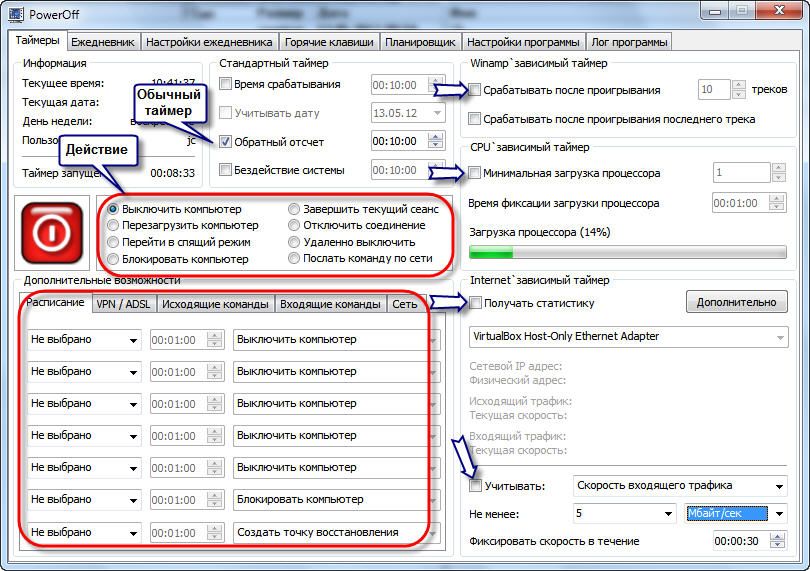
Program má širokou škálu funkcí, mezi které patří:
1. Automatické vypnutí počítače podle časovače, času nebo plánu.
2. Je spuštěna možnost vybrat akci po události.
3. Vestavěný deník a plánovač úloh.
4. Schopnost ovládat program pomocí klávesových zkratek.
5. Spusťte program spolu se spuštěním operačního systému.
6. Spravujte WinAmp pomocí klávesových zkratek.
7. Závislé časovače pro WinAmp, Internet a CPU.
Při prvním spuštění programu nepotřebujete další nastavení, takže můžete okamžitě spustit normální časovač.
V hlavním okně v části Časovače můžete zvolit, jaká akce má počítač vypnout. Můžete například nastavit vypnutí po ukončení časovače nebo nastavit přesný čas, kdy se počítač vypne.
Kromě základních funkcí má PowerOff také další možnosti automatického vypnutí:
1. WinAmp. Řekněme, že chcete, abyste usnuli pod svou oblíbenou hudbou a přehrávejte skladby prostřednictvím přehrávače WinAmp. Nástroj PowerOff lze nastavit tak, aby přehrával určitý počet skladeb a po dokončení vypnutí.
2. Internet. Časovač PowerOff, který bude ukončen po dokončení všech stahování. Chcete-li povolit, musíte zadat rychlost příchozího provozu. Jakmile rychlost klesne pod stanovenou hranici, dojde k automatickému vypnutí.
3. Časovač CPU. Tento časovač umožňuje vypnout počítač po provedení úkolu náročného na zdroje. Chcete-li povolit časovač, musíte zadat dobu, po kterou je zátěž procesoru přidělena. A jakmile příchozí rychlost překročí nastavenou hranici, počítač se vypne.
Kromě vypnutí počítače PowerOff může provést následující akce:
2. Přejít do režimu spánku;
3. Blokování systému;
4. Ukončete relaci uživatele;
5. Vzdálené vypnutí jiného počítače;
6. Odeslání příkazu přes síť.
Bez ohledu na způsob, jakým chcete automaticky vypnout počítač, postupujte podle vašich preferencí.
V zobrazeném poli typu "cmd" a program "Příkazový řádek" se okamžitě objeví ve výsledcích vyhledávání:
A nakonec, pokud máte nejnovější vývoj společnosti Microsoft - Windows 10, zobrazí se výchozí ikona vyhledávání vedle tlačítka "Start". Netiskněte jej, zadejte příkaz "cmd" a zobrazí se aplikace "Příkazový řádek":
Chcete-li provést náš úkol, možná budete potřebovat administrátorská práva, a proto, abyste nehledali důvod, proč vypnutí časovače nemusí fungovat, spusťte příkazový řádek jako správce. Chcete-li to provést, klepněte pravým tlačítkem na ikonu programu a vyberte možnost Spustit jako správce:
Měli byste mít černé okno příkazové řádky, které vypadá takto:
Všimněte si, že pokud máte v tomto okně místo cesty " C: \\ Windows \\ system32"Cesta ke složce uživatele je zadána (například" C: \\ Uživatelé \\ Ivan"), Pak jste spustili příkazový řádek ne od správce, ale od běžného uživatele! V tomto případě je lepší jej zavřít a znovu jej otevřít jménem správce.
Po spuštění příkazového řádku zůstává nastavit správný příkaz a je připraven!
Chcete-li počítač vypnout a restartovat, použijte příkaz "vypnutí" v příkazovém řádku systému Windows.
Zadejte na příkazovém řádku následující:
Kde 3600 je počet sekund, které počítač vypne. Pokud nyní stisknete tlačítko "Enter" na klávesnici, po 1 hodině se počítač vypne, protože jedna hodina je přesně 3600 sekund. Vypočítat velmi snadno :) Víme, že za jednu minutu 60 sekund, protože hodina 60 minut příliš, pak násobit 60 o 60 a dostaneme 3600. Například, 1 hodina 20 minutes- je 4800 sekund.
Nyní pro tyto symboly, "/ s" a "/ t".
Jedná se o dva parametry, které jsem zadal pro příkaz vypnutí. Parametr "/ s" znamená, že počítač by měl vypnout, restartovat nebo jednoduše odhlásit. Chcete-li například restartovat systém, musíte zadat místo "/ s" - "/ r". Parametr "/ t" - umožňuje nastavit čas před požárem příkazu. Například pokud zadáme příkaz bez "/ t", tj. jako vypnutí / vypnutí, počítač by okamžitě vypnul.
Myslím, že všechno rozumíte. Jednoduše zadejte svůj čas před vypnutím počítače a stiskněte tlačítko "Enter"!
Okno příkazového řádku se zavře a čas začne okamžitě. V takovém případě vám bude vydáno upozornění, například:
Upozornění na tento formát je uvedeno, pokud zbývá ještě několik minut před vypnutím počítače.
Pokud však nastavíte dlouhý časovač např. Hodinu nebo déle, pak při jeho spuštění získáte oznámení v systémové oblasti:
Pokud se náhle rozhodnete zrušit akci časovače, musíte znovu zadat příkazový řádek a spustit následující příkaz a stisknout "Enter":
V takovém případě obdržíte v systémové oblasti oznámení o zrušení naplánovaného vypnutí:
Zde je jednoduchá schéma vypnutí počítače časovačem.
A nyní zvažte zajímavější možnost - jak odložit vypnutí počítače pro určitý den a stanovený čas.
Jak nastavit vypnutí počítače v požadovaný den a čas?
Pro implementaci této příležitosti potřebujeme systémový nástroj "Plánovač úloh" a "Poznámkový blok".
Pomocí Plánovače úloh systému Windows můžete naplánovat spuštění libovolného programu v určitý den a čas a dokonce umístit opakující se úkol pro různé období, například - denně, týdně.
Existuje pouze jedna chyba: prostřednictvím plánovače nebude možné otevřít příkazový řádek tak, jak byl proveden, a zaregistrovat příkaz k odpojení od něj. Je to proto, že potřebujeme spustit soubor, který lze zadat v rozvrhu a ve kterém bude vybudován příkaz k odpojení počítače.
Tento problém je velmi jednoduchý! Je třeba otevřít notebook, abych tam registrovat «shutdown / s / t 000" , uložte dokument v textovém souboru s příponou‚BAT‘(například‚Vyklyuchenie.bat‘) a přejděte do souboru v Plánovači úloh.
A nyní zvažte podrobně:
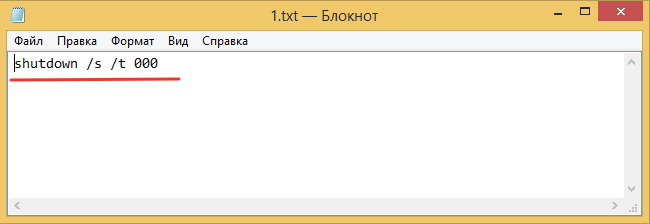
Všechno! Naplánovaný úkol je vytvořen. Nyní, jakmile dojde k datu a zadanému času, počítač okamžitě vypne.
Pokud se náhle chcete změnit některé parametry naplánované úlohy a potom znovu otevřít Plánovač úloh na levé straně okna, vyberte „Plánovač úloh knihovna“ v seznamu na středu pravým tlačítkem myši na Vytvořit úkol máte, a zvolte „Vlastnosti“ z menu :
Otevře se okno, kde můžete na několika kartách změnit všechny parametry, které jste nastavili!
Tímto způsobem můžete nakonfigurovat počítač k vypnutí podle času (časovač) a také plánovat vypnutí v libovolný den a čas a dokonce nastavit běžné provádění úloh. Jsem si jistý, že taková příležitost někomu může být užitečná.
Uvidíme se v dalších článcích :)
Takový časovač lze nainstalovat pomocí standardních nástrojů Windows 7, 8.1 a Windows 10 a podle mého názoru je tato volba vhodná pro většinu uživatelů. Nicméně, pokud chcete, můžete použít speciální programy k vypnutí počítače, některé z jeho bezplatných verzí, které také prozradím. Také níže je video o nastavení časovače vypnutí systému Windows.
Jak nastavit časovač vypnutí počítače pomocí nástrojů Windows
Tato metoda je vhodná pro nastavení časovače je vypnuta ve všech novějších verzích systému Windows - Windows 7, Windows 8.1 (8) a Windows 10. K tomu je systém poskytuje speciální vypnutí software, který vypne počítač po uplynutí nastavené doby.
Obecně platí, že pro použití programu můžete stisknout klávesy Win + R na klávesnici (Win - klávesa s logem Windows) a poté zadejte příkaz "Run" vypnutí -s -t N (kde N je čas do automatického vypnutí v sekundách) a stiskněte tlačítko "Ok" nebo Enter.
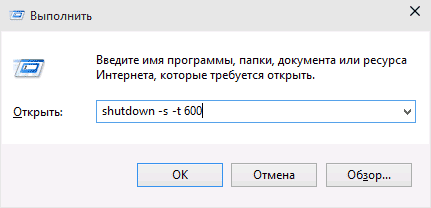
Bezprostředně po provedení příkazu, uvidíte oznámení, že vaše relace skončí po uplynutí určité doby (na celou obrazovku v systému Windows 10, v oznamovací oblasti - Windows 8 a 7). Po uplynutí doby budou všechny programy zavřeny (se schopností ukládat práci, jako při ručním vypnutí počítače) a počítač se vypne. Pokud chcete vyloučit všechny programy (bez uložení a dialogů), přidejte parametr -f v týmu.

Pokud změníte názor a chcete zrušit časovač, zadejte příkaz stejným způsobem vypnutí - a - toto nastavení bude obnoveno a vypnutí nebude provedeno.
Některým lidem se zdá, že neustálý vstup příkazu pro nastavení časovače vypnutí nefunguje, takže mohu navrhnout dva způsoby, jak to zlepšit.
První cestou je vytvoření zástupce pro vypnutí časovače. Chcete-li to provést, klepněte pravým tlačítkem kdekoli na pracovní ploše, vyberte možnost "Nový" - "Zkratka". V poli „Zadejte umístění objektu“, zadejte cestu C: \\ Windows \\ System32 \\ Shutdown.exe a přidat parametry (v příkladu na snímku vypnutí počítače po 3600 sekund, nebo po jedné hodině).
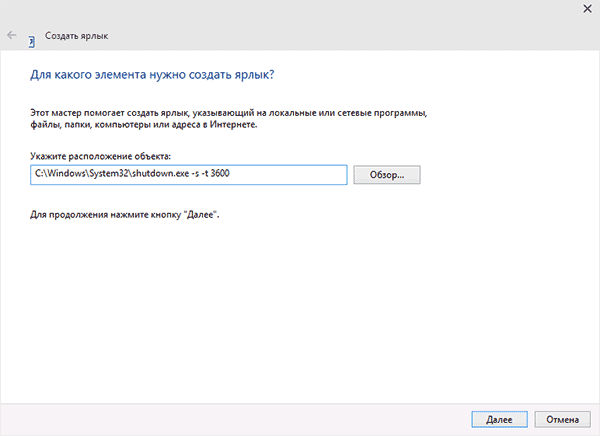
Na další obrazovce zadejte požadovaný název štítku (podle vašeho uvážení). Pokud chcete, poté klikněte pravým tlačítkem myši na hotovou zkratku, vyberte "Vlastnosti" - "Změnit ikonu" a vyberte ikonu ve formě tlačítka vypnutí nebo jiného tlačítka.
Druhou cestou je vytvoření souboru .bat, když jej spustíte, zeptáte se na otázku, jaký čas nastavit časovač, po kterém je nainstalován.
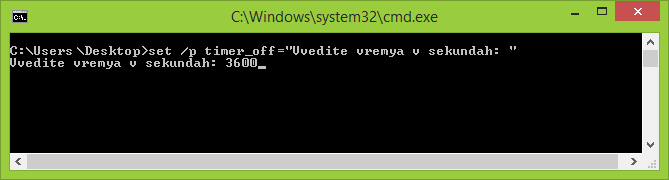
Kód souboru:
Echo off cls set / p timer_off = "Védit vremya v sekundah:" vypnutí -s -t% timer_off%
Tento kód můžete zadat do poznámkového bloku (nebo z něj zkopírovat), poté uložit do pole "Typ souboru" zadejte "Všechny soubory" a uložte soubor s příponou .bat.
Vypněte v určeném čase prostřednictvím Plánovače úloh systému Windows
Stejně, jak je popsáno výše, lze implementovat pomocí Plánovače úloh systému Windows. Chcete-li ho spustit, stiskněte klávesy Win + R a zadejte příkaz taskschd.msc - pak stiskněte klávesu Enter.
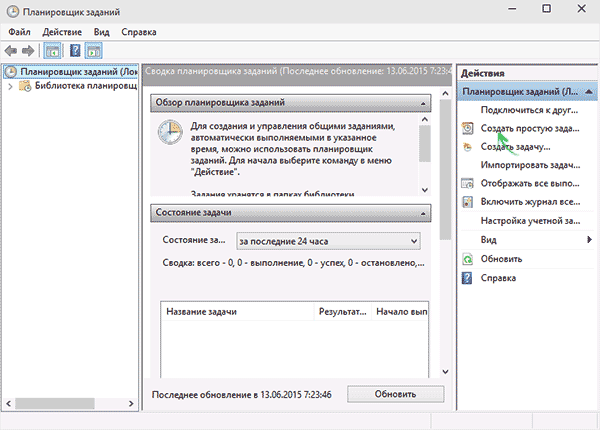
V plánovači úloh vpravo vyberte položku "Vytvořit jednoduchý úkol" a zadejte jakýkoli vhodný název. V dalším kroku budete muset nastavit čas začátku úkolu, pro účely časovače vypnutí bude pravděpodobně "Jedenkrát".
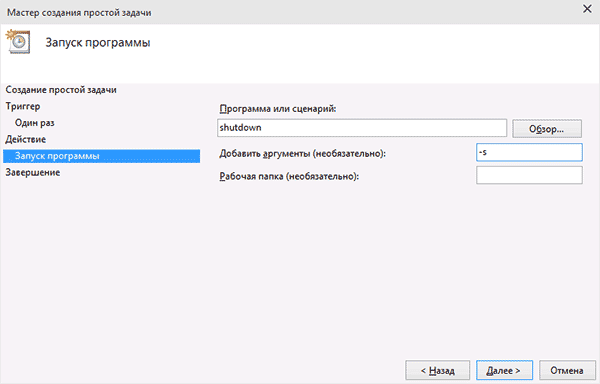
Dále je třeba zadat datum a čas zahájení a nakonec vyberte v „akci“ - „Spustit následující program“ a přejděte na „programu nebo skriptu“ polní vypnutí a „argumenty“ - -s. Po dokončení vytvoření úkolu se počítač automaticky vypne v naplánovaném čase.
Níže - Video návod na instalaci systému Windows ručně vypnout časovač a demonstraci nějakého svobodného software pro automatizaci procesu, a po videu najdete textový popis těchto programů a některé varování.
Programy časovače vypnutí počítače
Různé volné programy pro Windows, které implementují funkce časovače vypnutí počítače. Mnoho z těchto programů nemá oficiální webové stránky. A dokonce i tam, kde jsou, antivirové programy vysílají varování. Snažil jsem se přinést pouze osvědčené a neškodné programy (a dát jim přiměřené vysvětlení), ale doporučuji, abyste si také zkontrolovali stažené programy na VirusTotal.com.
Časovač automatického vypnutí
Po jedné z aktualizací aktuální recenze komentáře upoutaly pozornost na bezplatný časovač vypnutí počítače Wise Auto Shutdown. Podíval jsem se a měl bych souhlasit s tím, že program je opravdu dobrý, zatímco v ruštině av době ověření - zcela vyčistit od nabídky instalace jakéhokoli dalšího softwaru.
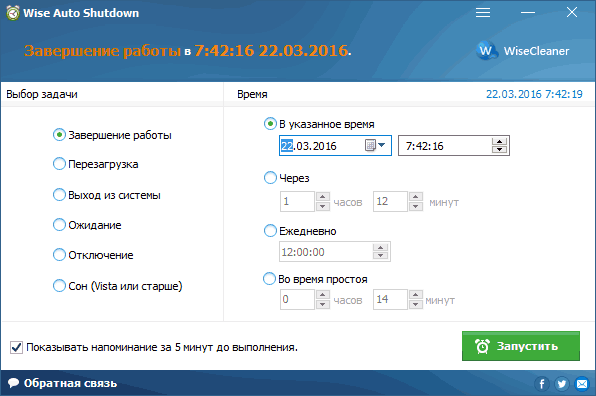
Povolení časovače v programu je snadné:
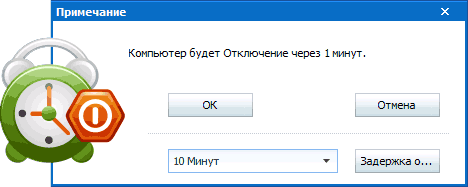
Podle mého názoru je to velmi pohodlné a snadné volba off časovač, jedna z hlavních výhod, z nichž - absence čehokoliv škodlivého podle VirusTotal (a to je vzácné pro tyto programy), a developer s obecně normální pověst.
Wise Auto Shutdown můžete zdarma stáhnout z oficiálních webových stránek http://www.wisecleaner.com/wise-auto-shutdown.html
Airytec vypnutí
Program - časovač Airytec automaticky vypne vypnutí počítače Myslím, že nesou v první řadě: je to jen jeden z těchto programů úvazek, což je jasně známa pro běh na oficiálních stránkách, a VirusTotal a SmartScreen rozpoznat místo a programový soubor samotný čistý. Tento časovač vypnutí systému Windows je navíc v ruštině a je k dispozici ke stažení jako přenosná aplikace, to znamená, že neinstaluje nic přesně na vašem počítači.
Po spuštění se přepínač Vypnout přidá ikonu do oznamovací oblasti systému Windows (zatímco Windows 10 a 8 podporují textové oznámení programu).
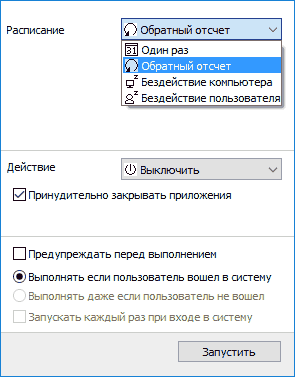
Jednoduchým kliknutím na tuto ikonu můžete nastavit "Úkol", tj. vložte časovač s následujícími nastaveními pro automatické vypnutí počítače:
- Odpočítávání až po vypnutí, vypnutí "jednou" v určitou dobu, kdy je uživatel nečinný.
- Kromě vypnutí můžete také nastavit další akce - restartování, odhlášení a přerušení všech síťových připojení.
- Můžete přidat varování o tom, jak brzy vypnout počítač (aby bylo možné uložit data nebo zrušit úlohu).
Klepnutím pravým tlačítkem myši na ikonu programu můžete ručně spustit kteroukoli akci nebo jít na její nastavení (Možnosti nebo Vlastnosti). To může být užitečné, jestliže při prvním spuštění bylo vypnutí vypnuto v angličtině.

Kromě toho program podporuje vzdálené vypnutí počítače, ale nekontroloval jsem tuto funkci (instalace je vyžadována a používám přenosnou verzi Vypnout).
Stáhnout časovač vypnutí v ruštině zdarma z oficiální stránky http://www.airytec.com/switch-off/ (v době psaní vše je čisté, ale jen v případě, že ještě před instalací zkontrolujte program).
Časovač vypnutí
Program s jednoduchým názvem „Off Timer“ má elegantní design, nastavení automatického spouštění v systému Windows (stejně jako aktivaci časovače při startu), samozřejmě v ruštině a obecně, neploha.Iz nedostatků - I ve zdrojových programu během pokusů instalace instalovat další software (ze kterých si můžete zvolit) a používá nucené uzavření všech programů (který varuje) - to znamená, že v případě, že pracovní volno budete na něčem pracovat, uložit, nemáte čas.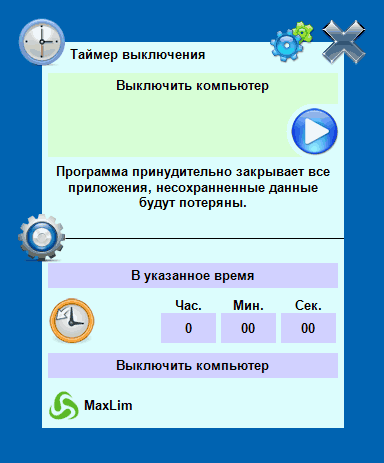 Oficiální stránka programu se také ocitla, ale sám a stažený soubor časovače jsou nemilosrdně blokovány filtremi Windows SmartScreen a Windows Defender. V tomto případě, pokud kontrolujete program ve VirusTotal - vše je čisté. Takže na vlastní nebezpečí. Časovač vypnutí můžete stáhnout z oficiální stránky http://maxlim.org/files_s109.html
Oficiální stránka programu se také ocitla, ale sám a stažený soubor časovače jsou nemilosrdně blokovány filtremi Windows SmartScreen a Windows Defender. V tomto případě, pokud kontrolujete program ve VirusTotal - vše je čisté. Takže na vlastní nebezpečí. Časovač vypnutí můžete stáhnout z oficiální stránky http://maxlim.org/files_s109.htmlPowerOff
Program PowerOff je druh "harvestor", který má funkce nejen časovače. Nevím, jestli budete používat další funkce, ale vypnutí počítače funguje dobře. Program nevyžaduje instalaci, ale je archivem s spustitelným souborem programu.
Po spuštění v hlavním okně v sekci "Standardní časovač" můžete nastavit čas vypnutí:
- Provoz v určeném čase na systémových hodinách
- Odpočítávání
- Vypnutí po určité době nečinnosti systému
Kromě vypnutí můžete zadat další akce: například spustit program, přejít do režimu hibernace nebo zamknout počítač.
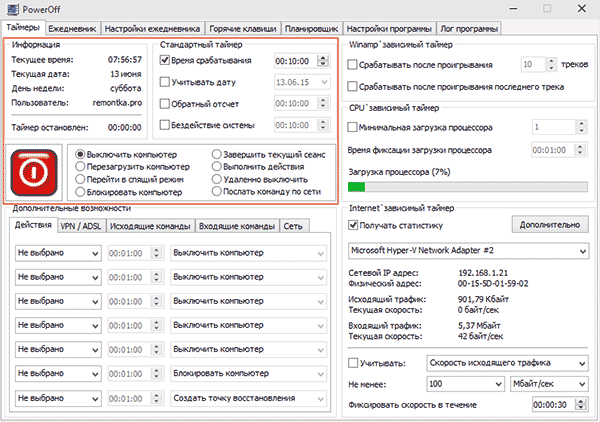
A všechno by bylo v tomto programu v pořádku, ale když je zavřete, neinformuje vás o tom, že by se neměl uzavřít, ale časovač přestane pracovat (to znamená, že je třeba minimalizovat). Aktualizace: Byl jsem zde informován, že není problém - stačí nastavit program tak, aby minimalizoval program v systémovém podokně při zavírání. Oficiální stránky programu nebyly nalezeny, pouze na stránkách - sbírky různých softwarů. Zřejmě je zde čistá kopie www.softportal.com/get-1036-poweroff.html (ale stále kontrolujte).
Auto PowerOFF
Programovací časovač Auto PowerOFF od Alexey Erofeev - také vynikající volba pro časovač vypnutí notebooku nebo počítače s Windows. Nelze najít oficiální stránky programu, ale všechny oblíbené torrentové stopy mají autorskou distribuci tohoto programu a soubor ke stažení je při ověřování čistý (ale přesto si buďte opatrní).

Po spuštění programu, vše, co je třeba dělat - je nastavit časovač na čas a datum (lze provést i mimo týdně), nebo přes jakýkoliv časový interval, nastavte systémovou expozici (vypnout počítač, v němž - „vypnutí“) a klikněte na tlačítko " Start ».
Časovač SM
SM časovač je další jednoduchý bezplatný program, pomocí kterého můžete počítač vypnout (nebo odhlásit) v určený čas nebo po určité době.
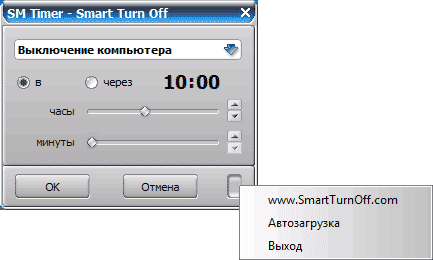
Program má dokonce oficiální webové stránky http://en.smartturnoff.com/download.html, ale při jeho stahování nezapomeňte také být opatrní: některé z možností stahování se zdají být vybaveny Adware (stáhněte si instalační program SM Timer, ne Smart TurnOff). Místo programu je blokováno antivirovým programem Dr. Web, soudit podle informací jiných antivirus - vše je čisté.
Další informace
Podle mého názoru je využití volného softwaru, jak je popsáno v předchozí kapitole, není příliš vhodné, pokud stačí vypnout počítač v určitou dobu, hodí příkaz vypnutí v systému Windows a chcete omezit používání počítače je někdo, tyto programy nejsou tím nejlepším řešením (protože přestanou pracovat po jednoduchém vypnutí) a měli byste používat vážnější produkty.
A poslední: mnoho programů, které přebírají dlouhou dobu operací (konvertory, archivátory a další), mají schopnost nakonfigurovat automatické vypnutí počítače po ukončení procedury. Takže pokud vám časovač vypnutí v této souvislosti zaujme, podívejte se do nastavení programu: možná je něco, co je zapotřebí.
Vypnutí počítače časovačem je zcela typickým úkolem, kterým čelí mnoho uživatelů. Ne každý však ví, jak lze tento úkol vyřešit. V tomto článku budeme hovořit o tom, jak vypnout počítač podle časovače v systémech Windows 7, 8, 10 a XP. K vyřešení tohoto problému použijeme příkazový řádek, plánovač úloh a programy třetích stran.
Vypněte počítač pomocí časovače pomocí příkazového řádku
Nejjednodušší a nejrychlejší způsob, jak vypnout počítač podle časovače, je použít příkaz "vypnutí", který pracuje stejně dobře ve Windows 7 av jiných verzích systému Windows. Tento příkaz lze provést z příkazového řádku nebo z nabídky "Spustit".
Příkaz vypnutí má mnoho parametrů, které umožňují jemné vyladění procesu vypnutí. Níže uvádíme nejzákladnější z nich:
- / s - Vypnutí počítače;
- / h - přechod do režimu hibernace;
- / f - Vynucení dokončení všech otevřených programů bez varování uživatele;
- / t - Nastavte časovač v sekundách.
Chcete-li vypnout počítač pomocí příkazu vypnutí, musíme použít volby / s (vypnutí počítače) a / t (nastavení časovače). Příkaz k vypnutí počítače tedy vypadá takto:
- Vypnutí / s / t 60
Po provedení takového příkazu příkazovým řádkem nebo nabídkou "Spustit" se počítač po 60 sekundách vypne.
Pokud chcete restartovat počítač pomocí časovače, místo parametru / s je třeba použít přepínač / r. Stejně jako v režimu hibernace. Používáme / h místo / s a počítač se přepne do režimu hibernace namísto jeho zapnutí. Můžete také přidat parametr / f. V takovém případě okamžitě začne vypnutí (restart, hibernace) a všechny spuštěné programy budou zavřeny bez upozornění uživatele.
Nevýhodou této metody vypnutí počítače je, že úloha vypnutí je vytvořena pouze jednou. Pokud potřebujete denně vypínat počítač na časovač, musíte použít program Plánovač úloh nebo programy třetích stran.
Plánovač vypínáme počítačem podle časovače
V operačních systémech Windows 7, 8, 10 a XP je k dispozici velmi výkonný nástroj nazvaný "Plánovač úloh". Můžete jej použít k vypnutí počítače časovačem. Chcete-li otevřít Plánovač úloh, spusťte nabídku Start (nebo počáteční obrazovku s dlaždice, pokud používáte systém Windows 8) a do vyhledávacího pole zadejte "Plánovač úloh". Plánovač úloh můžete také spustit pomocí příkazu "taskschd.msc".
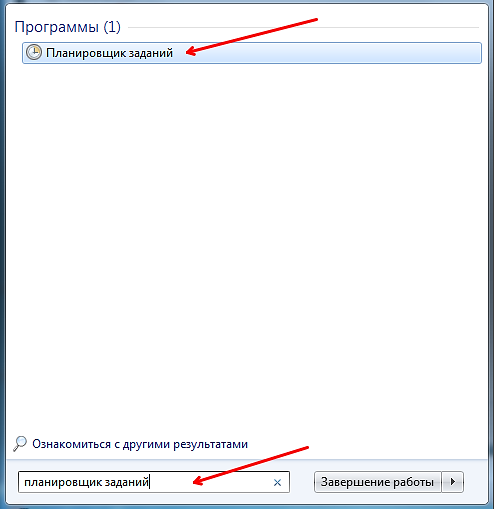
Po spuštění plánovače úloh klikněte na tlačítko "Vytvořit jednoduchý úkol". Toto tlačítko se nachází na pravé straně okna.
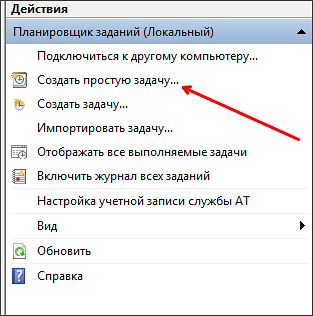
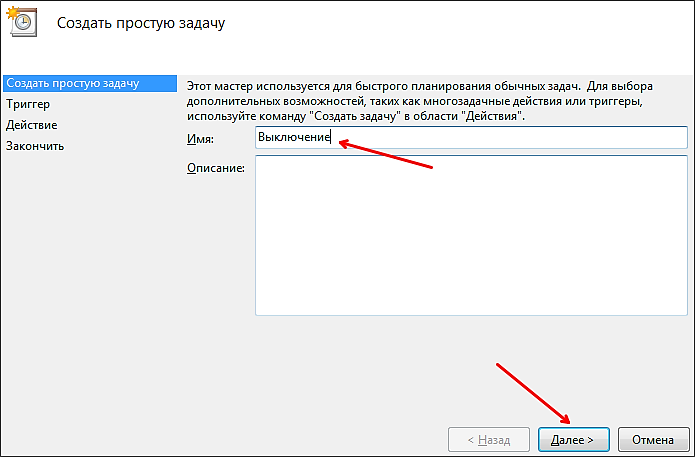
Dále nás požádáme, aby uvedli, kdy chceme tento úkol plnit. Můžete zvolit "Jednou", pokud chcete vypnout počítač časovačem pouze jednou. Pokud potřebujete vypnout počítač časovým spínačem každý den nebo v jiném režimu, můžete zvolit jinou vhodnější volbu pro vás.
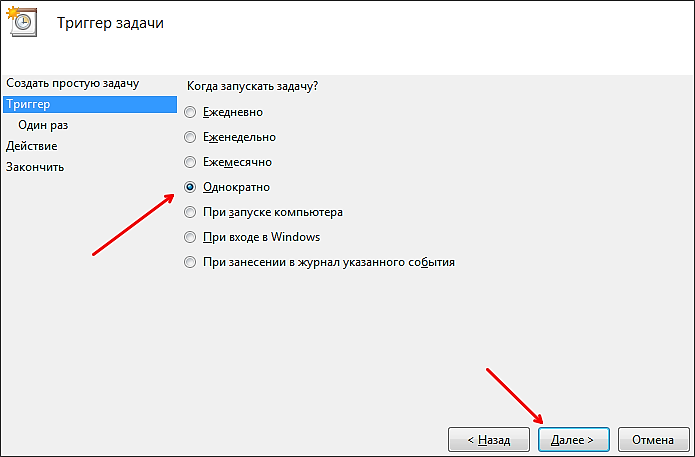
Dalším krokem je zadání spuštění tohoto úkolu.
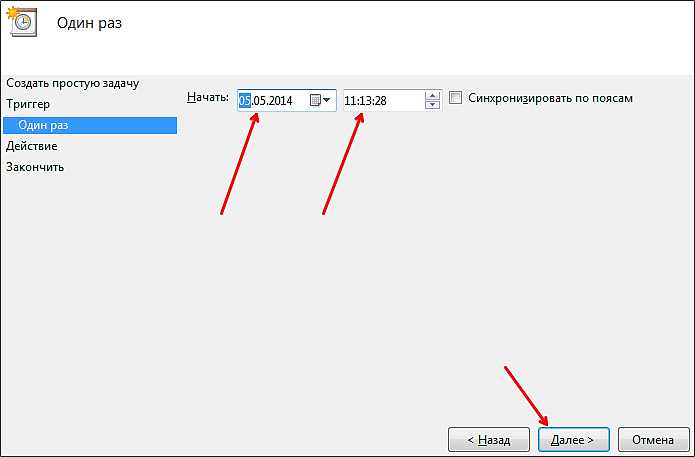
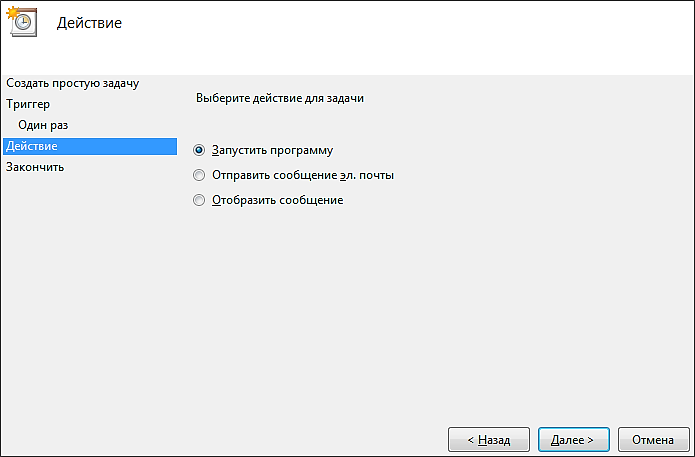
Poté musíme zadat příkaz vypnutí a také parametry spouštění. O tom, jak jsou již spuštěné parametry tohoto příkazu uvedeny výše.
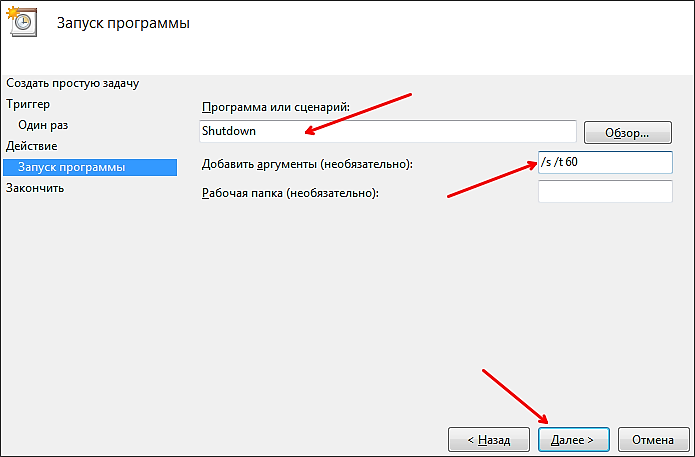
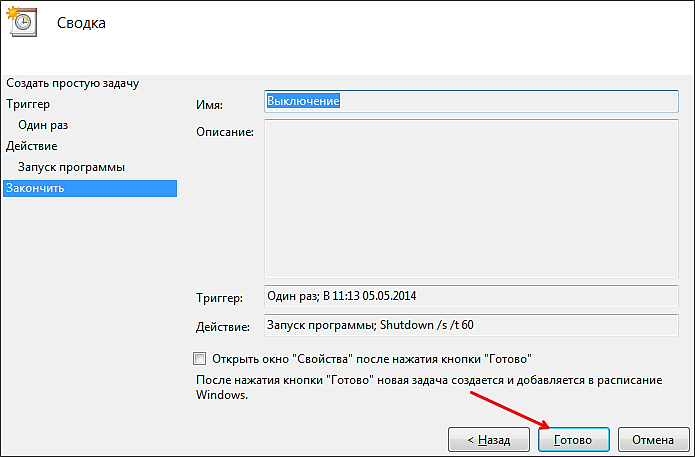
Vše, úloha vypnutí počítače podle časovače je vytvořena. Můžete jej zobrazit v knihovně úloh.
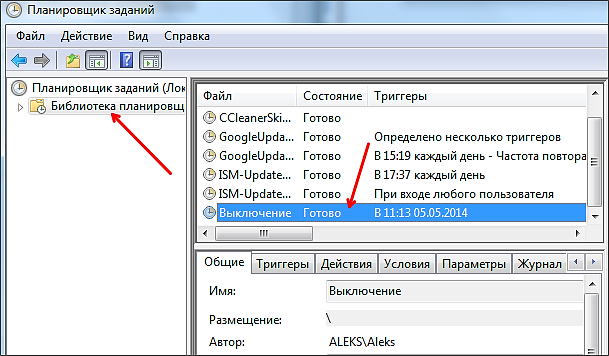
Z kontextové nabídky (pravým kliknutím myší) můžete spravovat vytvořený úkol.
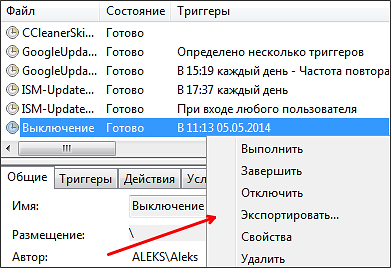
Můžete dokončit, dokončit, zakázat, odstranit nebo otevřít vlastnosti úlohy.
Programy pro vypnutí počítače podle časovače
Pokud popsané způsoby vypnutí počítače časovačem nevyhovují nebo jsou příliš složité, můžete počítač vypnout pomocí programů od vývojářů třetích stran. Níže uvádíme několik takových programů.
()
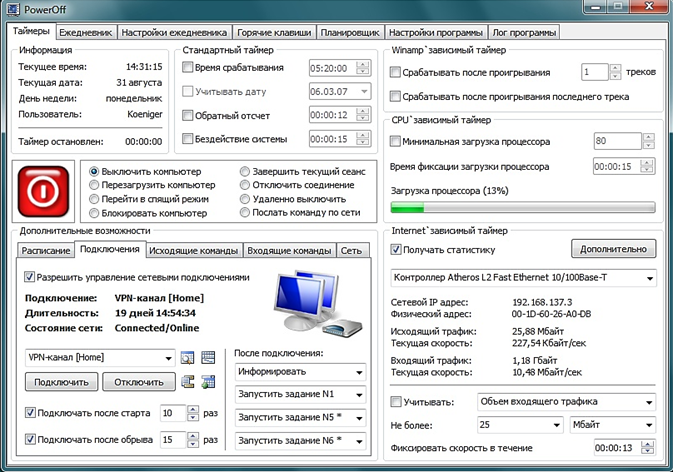
Výkonný bezplatný program pro vypnutí počítače časovačem. Pomocí programu PowerOff můžete nakonfigurovat téměř všechny drobnosti. Na druhé straně je kvůli obrovskému počtu funkcí rozhraní tohoto programu příliš přetížené. Z toho, co je velmi obtížné pochopit.
()
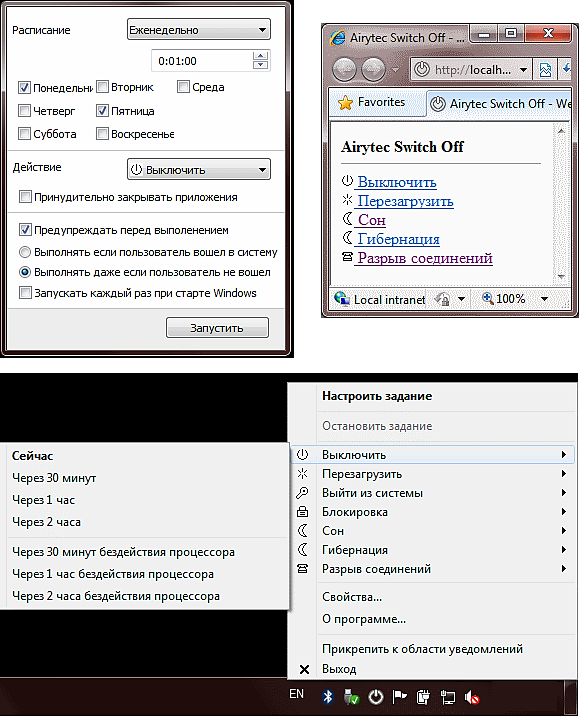
Malý program pro vypnutí počítače. Program vypnutí je vybaven malým počtem funkcí a má snadné a intuitivní rozhraní. Program je vybaven vestavěným webovým serverem, který umožňuje vypnout počítač přes místní síť nebo přes internet.
Vývojář tohoto programu k vypnutí počítače na časovači deklaruje podporu pouze pro Windows 7, 8 a XP. I když v systému Windows 10 by měl fungovat bez problémů.


 Jak připojit notebook pomocí wifi z ByFly
Jak připojit notebook pomocí wifi z ByFly Systém nereaguje na telefon
Systém nereaguje na telefon Tipy pro vytvoření hesla
Tipy pro vytvoření hesla Jak zakázat společné podávání v oknech 7
Jak zakázat společné podávání v oknech 7